Wie man macOS farblich anpassen kann
Wen das Design und ganz speziell die Farbgebung von macOS stört, für den gibt es ein paar Möglichkeiten sich ein wenig von der Masse abzuheben. macOS hat nämlich schon ein paar Funktionen an Bord, um das Betriebssystem farblich ein wenig anzupassen.
1. Dunkle Menüleiste und Dock
Die weiße Menüleiste ist schon seit Ewigkeiten ein Teil von macOS. Das ehemals durchsichtige Dock, wurde ebenfalls mit einem weißen Hintergrund ausgestattet.
Angesichts der Unternehmensfarbe Weiß, welche sich durch die komplette Produktpalette Apples zieht, scheint dies auch logisch.
Still und heimlich hat Apple aber eine Option in macOS eingebaut, welche es erlaubt die weiße Farbe in Dock und Menüleiste durch schwarze zu ersetzen.
So aktiviert ihr die Option.
- Klickt in der oberen linken Ecke des Bildschirms auf das Apple Symbol und klickt in der sich anschließend öffnenden Liste auf Systemeinstellungen. Alternativ könnt ihr auch Cmd + Leertaste drücken und dann „Systemeinstellungen“ eingeben und mit Enter bestätigen.
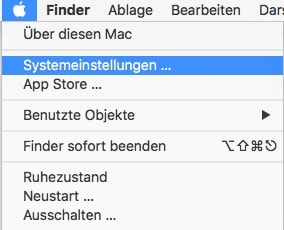
- Klickt auf das Icon „Allgemein“
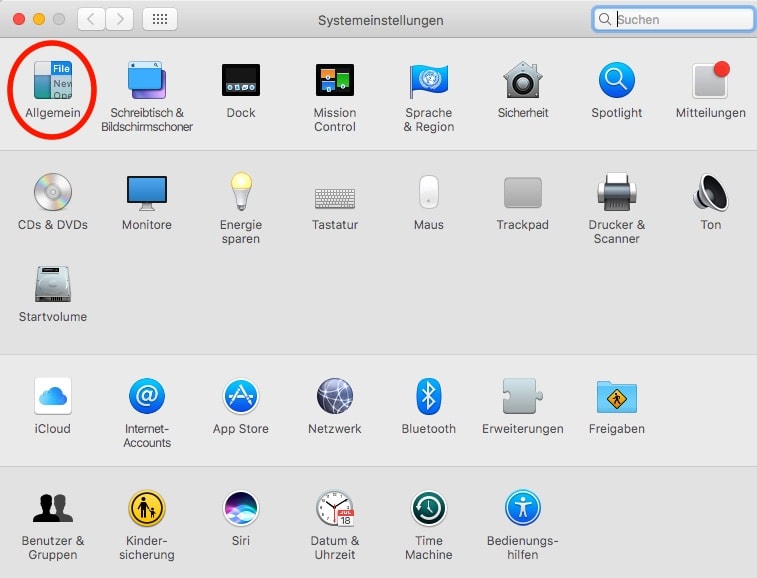
- Klickt nun auf das Kästchen vor „Dunkle Menüleiste und Dock verwenden“

- Die Änderungen werden sofort wirksam
2. Blau vs. Graphit
Für einen etwas klinischeren Look könnt ihr die „Graphit“ Optik für Tasten, Menüs und Fenster aktivieren. Damit werden die 3 kleinen Kreise in der oberen linken Ecke zum Schließen, Minimieren und Maximieren und Hinterlegungen von Menüs in der Farbe Graphit dargestellt.
So aktiviert ihr die Option.
- Wiederholt Schritte 1 und 2 aus obiger Liste
- Wählt zwischen „Erscheinungsbild:“ und „Für Tasten, Menüs und Fenster“ die Option „Graphit“ aus.

- Die Änderungen werden sofort wirksam
Auswahlfarbe
Auch die Farbe, mit welcher Textmarkierungen hinterlegt werden, kann ausgesucht werden.
So aktiviert ihr die Option.
- Wiederholt Schritte 1 und 2 aus obiger Liste
- Klickt auf die Liste rechts neben „Auswahlfarbe“
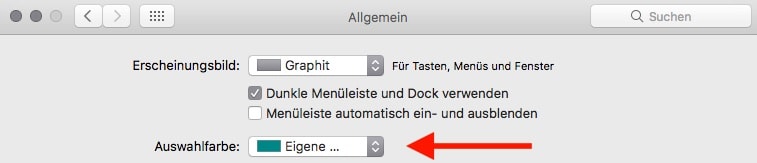
- Nun habt ihr die Möglichkeit aus einer Liste von vor definierten Farben auszuwählen, oder eure eigene festzulegen. Auch bei der „Eigene …“ Option kann man, wenn man will, aus noch mehr vor definierten Farben auswählen.
- Die Änderungen werden sofort wirksam
So, das sind die eingebauten Möglichkeiten von macOS, um die Farbe anzupassen. Was mittels zusätzlicher Programme noch möglich ist, werden wir euch demnächst ebenfalls vorstellen.
Benutzt ihr die dunkle Menüleiste und das dunkle Dock oder die Graphite Option oder eine eigene Auswahlfarbe?





Nennt sich Dark-Mode.